WPS卡死了怎么办?
2024年6月6日
当WPS Office卡死时,可以尝试以下几个步骤:强制关闭WPS应用,然后重新启动。检查电脑的内存和处理器使用情况,关闭不必要的程序释放资源。确保WPS Office是最新版本,若不是,请更新到最新版本。如果问题持续存在,尝试卸载后重新安装WPS Office。

解决WPS Office卡死的常见原因
检查计算机资源占用情况
- 监控任务管理器:打开任务管理器(在Windows中按Ctrl+Shift+Esc),查看CPU和内存的使用情况。如果发现WPS Office使用的资源异常高,这可能是导致卡死的原因。检查是否有其他程序也在占用大量资源,特别是那些不必要的应用程序或后台进程。
- 关闭不必要的应用程序:减少同时运行的程序数量可以显著提高系统性能。尤其是关闭那些内存和CPU占用高的程序,这样可以为WPS Office提供更多的系统资源。
- 增加虚拟内存:如果你的电脑物理内存不足,增加虚拟内存可以是一个临时解决方案。通过调整系统设置,增加虚拟内存的大小,可以帮助处理内存需求高的情况,减少卡顿和程序响应慢的问题。
更新或重新安装WPS Office
- 检查更新:确保你的WPS Office是最新版本。开发商经常发布更新来修复已知问题和提升性能。打开WPS Office下载好的应用,查找“帮助”菜单中的“检查更新”选项,按提示进行更新。
- 卸载和重新安装:如果更新后问题依旧存在,尝试卸载WPS Office然后重新安装。这可以解决安装过程中可能发生的文件损坏或配置错误问题。卸载时选择彻底清除设置,然后从官网下载最新的安装包进行安装。
- 修复安装:在某些情况下,不必完全卸载再重新安装。WPS Office和许多其他应用程序提供了修复安装的选项,这通常可以在控制面板的“程序和功能”中找到。这个选项可以自动修复软件安装中的问题,恢复到初始状态。
优化电脑性能提高WPS运行速度
清理电脑垃圾文件
- 使用系统清理工具:大多数操作系统都配备了内置的清理工具,如Windows的“磁盘清理”工具。这些工具可以帮助你找到并删除临时文件、系统缓存、网页缓存和不再需要的系统文件,从而释放磁盘空间并提高系统性能。
- 卸载不使用的应用程序:检查安装的应用程序列表,卸载那些不再需要或很少使用的程序。这不仅可以释放硬盘空间,还可以减少在后台运行的进程数,从而减轻对系统资源的占用。
- 定期整理硬盘:使用磁盘碎片整理工具,如Windows的“磁盘碎片整理器”,定期整理你的硬盘。碎片整理将文件整理成连续的部分,提高硬盘读写速度,特别是对于机械硬盘用户。
增加系统内存
- 升级物理内存:如果你的电脑支持内存升级,增加额外的RAM(随机访问内存)是提高系统整体性能的直接方式。对于运行多个应用程序或数据密集型应用程序(如WPS Office)的用户,增加内存可以显著提高响应速度和处理能力。
- 优化内存使用:除了物理升级外,还可以通过优化现有内存使用来提高性能。确保关闭不需要的应用程序和进程,防止它们占用宝贵的内存资源。
- 使用内存管理工具:安装第三方内存管理工具可以帮助更有效地分配和优化内存使用。这些工具通常提供更详细的内存使用信息,并允许进行更精细的调整,以确保系统运行在最佳状态。
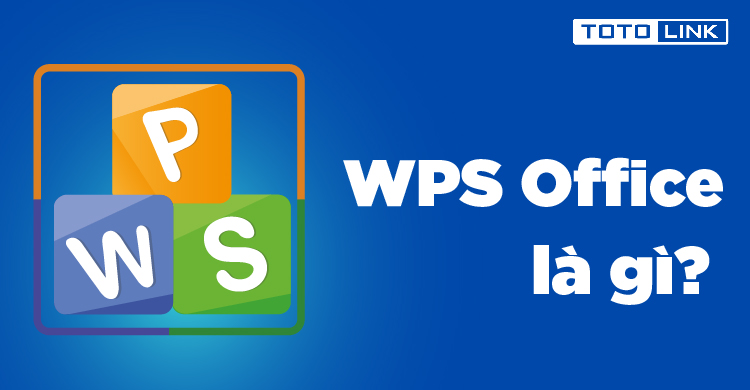
WPS Office故障诊断与修复
使用内置修复工具
- 启动修复功能:WPS Office包含一个内置的修复工具,可以帮助自动诊断并修复一些常见问题。你可以通过控制面板中的“程序和功能”找到WPS Office,选择“修改”后选择“修复”选项来启动这一过程。
- 执行修复过程:修复工具会检查WPS Office的安装状态,查找缺失或损坏的文件,并尝试修复这些问题。整个过程可能需要几分钟时间,具体取决于系统的速度和问题的复杂度。
- 重启电脑:修复完成后,重启你的电脑以确保所有更改生效。重启可以帮助系统重新加载所有配置和文件,确保WPS Office能在最佳状态下运行。
手动修复常见的WPS故障
- 重置用户设置:有时WPS Office的问题可能是由用户配置错误引起的。尝试恢复到默认设置可以解决这些问题。你可以在WPS Office的“选项”菜单中找到恢复默认设置的选项。
- 检查插件和扩展:某些第三方插件或扩展可能与WPS Office冲突,导致运行故障。尝试禁用或卸载这些插件,然后重启WPS Office,检查问题是否得到解决。
- 更新或重新安装字体:如果WPS Office在处理文档时出现字体相关的问题,可能是由于某些字体文件损坏或缺失。尝试更新或重新安装这些字体,然后重新打开文档查看效果。
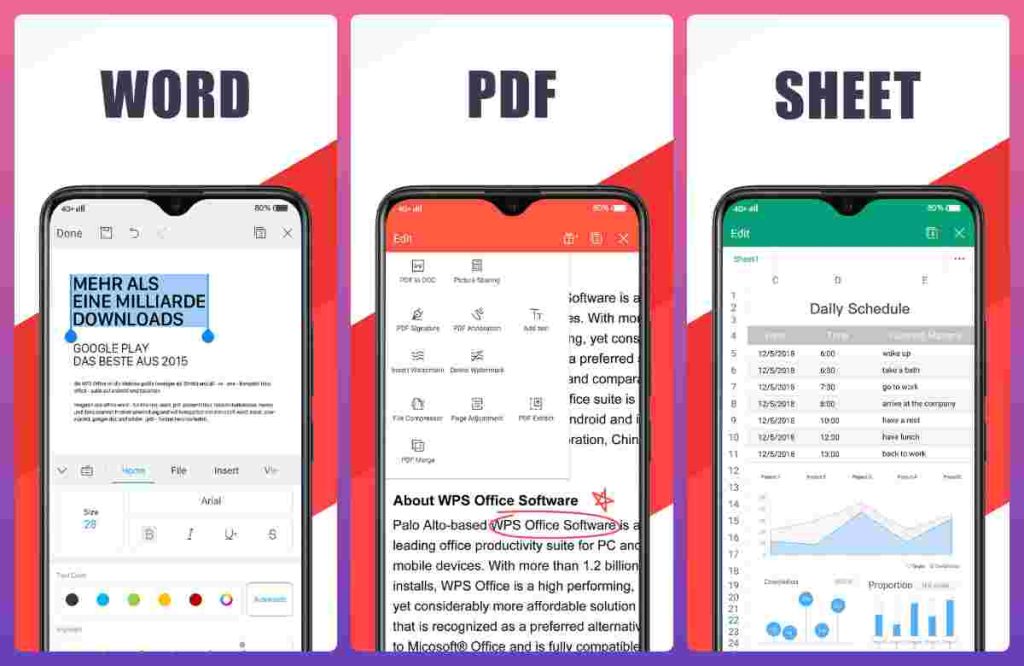
防止WPS Office频繁卡顿的预防措施
定期更新WPS和操作系统
- 安装最新版本的WPS Office:开发者不断地更新WPS Office,以修复已知的错误和性能问题。通过定期检查和安装WPS Office的最新版本,可以确保软件运行的稳定性和改进性能。
- 更新操作系统:操作系统的更新通常包含重要的性能增强和安全补丁。确保你的操作系统保持最新状态,可以帮助提高整体系统的稳定性和兼容性,从而减少WPS Office的卡顿和崩溃。
- 使用自动更新功能:在WPS Office和操作系统的设置中启用自动更新功能。这样可以确保你无需手动检查更新,系统将自动下载并安装最新的更新包。
避免在WPS中打开过大文件
- 分割大文件:如果需要处理大型文档,如长篇报告或包含大量数据的电子表格,考虑将其分割成更小的文件。这样可以减少单个文件打开和处理时的资源消耗,提高响应速度。
- 优化文档内容:避免在WPS文档中嵌入过多的高分辨率图片或复杂的图表。对图片进行压缩和优化,使用链接而不是嵌入,可以显著减少文件大小和提升处理速度。
- 使用文档模板:使用WPS Office提供的模板创建文档,这些模板已经过优化,以确保在加载和编辑时更加高效。避免从头开始创建复杂的文档布局,可以减少潜在的性能问题。
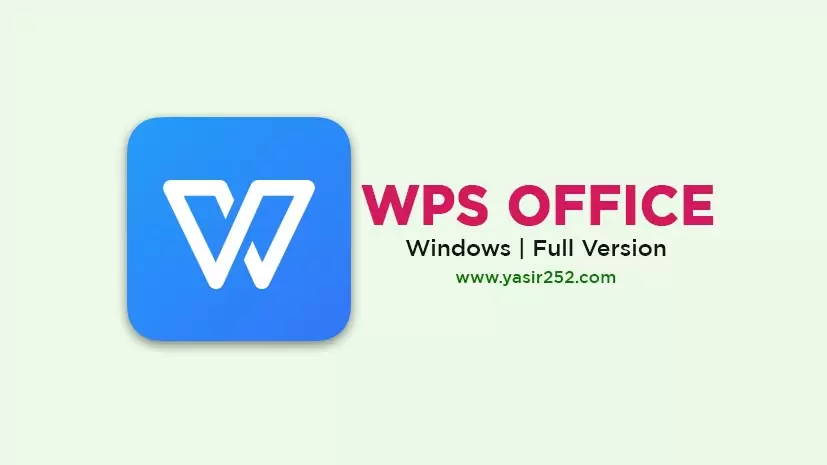
WPS Office备份与数据恢复策略
设置自动备份文档
- 启用自动备份功能:在WPS Office中,用户可以设置自动备份来保护文档。通过访问“工具”菜单下的“选项”,然后在“保存”标签中,启用“自动备份”选项。这样可以让WPS Office定期自动保存文档的副本。
- 配置备份频率和位置:在自动备份设置中,你可以选择备份的频率(例如,每5分钟或每10分钟保存一次),以及备份文件的存储位置。选择一个安全的位置,如外部硬盘或云存储服务,以确保备份的安全性和可访问性。
- 测试备份文件:定期检查备份文件的完整性和可恢复性。打开备份文件,确保它们没有损坏,并且内容是最新的。这一步骤是确保在需要时能够成功恢复数据的关键。
恢复WPS文档的方法
- 使用WPS内置恢复工具:如果文档因程序崩溃而未正常保存,WPS Office通常会在重启后提供恢复未保存文档的选项。打开WPS Office,查找启动时自动出现的“文档恢复”窗口,并从中选择最近的自动保存版本。
- 手动恢复备份文件:如果需要从自动备份中恢复文件,导航到你设置的备份位置,找到相应的备份文件。这些文件通常有不同的文件名,表示它们是自动保存的版本。打开这些文件,检查内容,然后将其另存为标准文件格式。
- 处理损坏的文档:对于损坏的WPS文档,尝试使用WPS Office的“修复”功能,该功能可在打开文件时遇到错误的情况下自动触发。此外,可以利用第三方数据恢复工具尝试恢复损坏的文档内容。
WPS Office卡死时如何快速恢复工作?
如果WPS Office卡死,首先尝试通过任务管理器强制结束WPS Office的进程。按Ctrl+Shift+Esc打开任务管理器,找到WPS相关的进程,选择它们并点击“结束任务”。然后重新启动WPS Office,并检查是否有自动保存的文档需要恢复。
为什么WPS Office会频繁卡顿或无响应?
WPS Office可能因为多种原因卡顿或无响应,包括系统资源不足、软件版本过旧、存在软件冲突或文件损坏。优化电脑性能,如关闭不必要的程序和服务、增加内存、定期更新WPS Office到最新版本,可以帮助减少这些问题。
当WPS Office无法正常工作时,如何确保不丢失文档数据?
为避免在WPS Office出现问题时丢失数据,建议开启自动保存功能。在WPS Office中,进入“工具”菜单下的“选项”,在“保存”标签页中设置自动保存文档的时间间隔。此外,定期手动保存工作进度也是一个好习惯。
上一篇:
WPS是金山的吗?
最新文章
在安卓设备上给WPS Office设置应用锁,通常需要使用第三方应用锁软件,因为…
如果WPS文件在未保存的情况下丢失,可以尝试以下方法找回:打开WPS Offic…
WPS Office主要有以下几个版本:免费版、专业版(Pro)、高级版(Pre…
在WPS文档中分节的步骤是:将光标放置在你希望开始新节的位置。点击“页面布局”标…
WPS Office 主要使用 C++ 语言开发,这是因为 C++ 提供了高性能…
要下载WPS Office的苹果版,您可以访问苹果App Store,然后在搜索…

